휴대폰 또는 PC에서 줌 프로필 사진을 제거하는 방법

Zoom 프로필 사진을 제거하는 방법과 그 과정에서 발생할 수 있는 문제를 해결하는 방법을 알아보세요. 간단한 단계로 프로필 사진을 클리어하세요.

며칠 전 삼성 갤럭시 워치에서 삼성 페이를 활성화했습니다. Samsung Pay는 시계에서 결제할 수 있는 편리함을 제공했지만 시계를 착용할 때마다 입력해야 하는 보안 PIN이라는 추가 부담도 가져왔습니다. 특히 작은 화면에서 하루에 여러 번 PIN이나 패턴을 입력해야 하는 경우에는 짜증나는 일입니다. 그래서 나는 그것을 끄기로 결정했습니다.
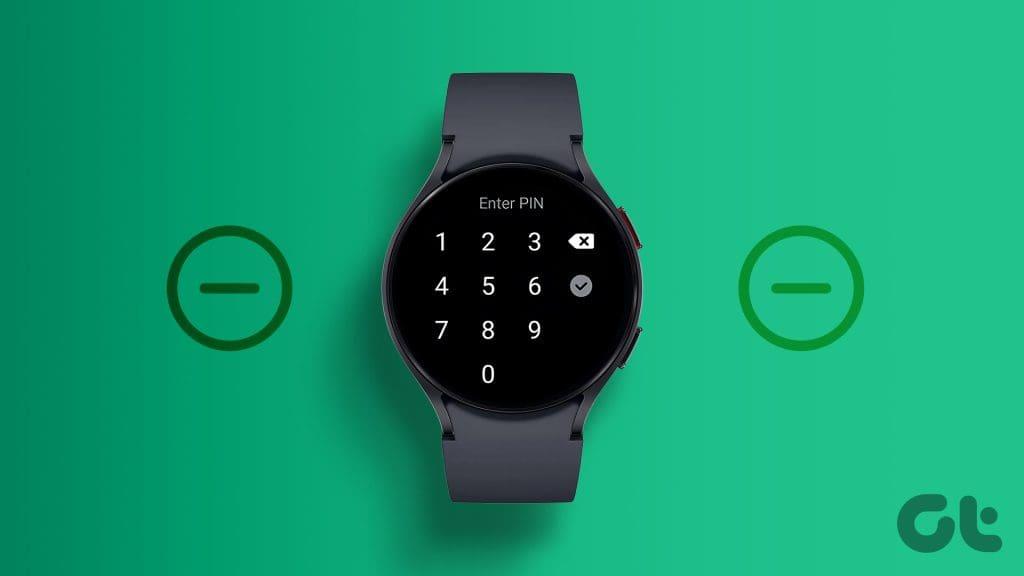
같은 상황에 처한 경우 Samsung Galaxy Watch에서 보안 PIN을 제거하는 방법을 알려 드리겠습니다. 또한 Samsung Galaxy 시계에서 계속 PIN을 요청하는 이유와 해결 방법도 다루었습니다. 의 시작하자.
Samsung Galaxy Watch에서 보안 PIN/패턴을 비활성화하려면 다음 단계를 따르세요.
1단계: Samsung Galaxy Watch에서 설정 앱을 엽니다.
2단계: 보안 및 개인 정보 보호로 이동한 다음 잠금 유형으로 이동합니다.
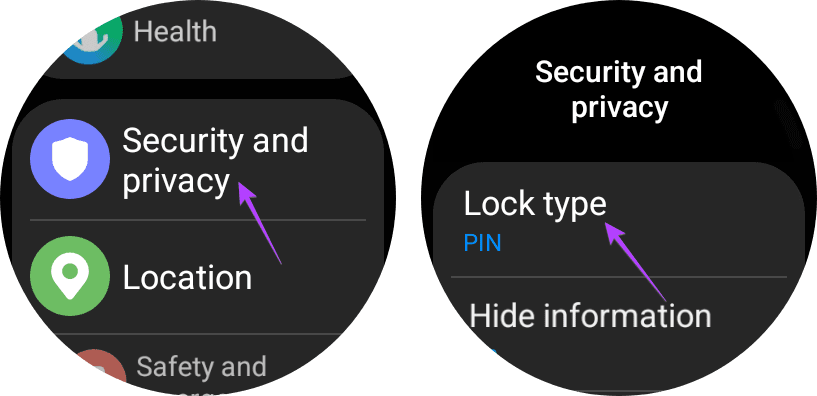
3단계 : 현재 PIN을 입력하고 확인 표시 아이콘을 누릅니다.
4단계: 아래로 스크롤하여 없음을 선택합니다. 그러면 Galaxy Watch에서 PIN이 제거됩니다.
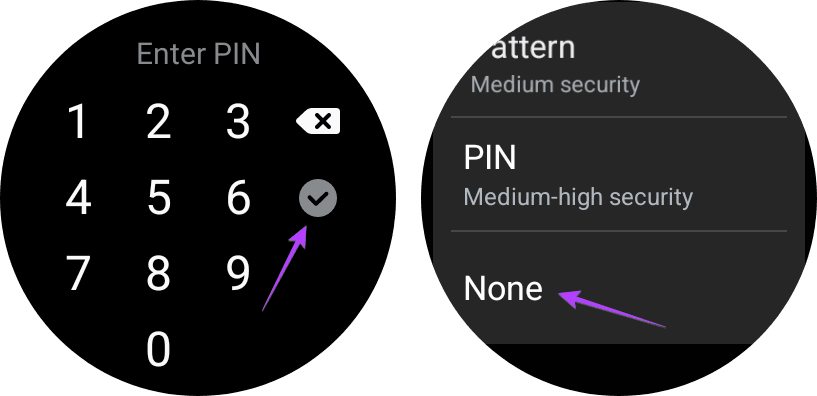
불행하게도, 다행스럽게도 그렇지 않습니다. 삼성에서는 시계 데이터를 안전하게 유지하기 위해 사용자가 휴대폰에서 시계 PIN을 비활성화하는 것을 허용하지 않습니다. 관점에서 보면 누군가가 귀하의 휴대전화에 액세스할 수 있다면 귀하도 모르는 사이에 시계 PIN을 켜거나 끌 수 있습니다. 그렇기 때문에 시계 자체에서만 이 작업을 수행할 수 있습니다.
팁: 삼성 시계에서 Google 어시스턴트를 사용하는 방법을 알아보세요 .
Samsung Galaxy Watch는 두 가지 시나리오에서만 PIN을 요구합니다. 첫째, 시계에서 화면 잠금을 활성화한 경우, 둘째, Samsung Pay를 설정한 경우입니다 . Samsung Pay가 활성화된 경우 시계를 손목에 착용할 때마다 시계에서 PIN을 요청합니다. 손목에 착용하면 PIN을 제거할 때까지 더 이상 PIN을 요청하지 않습니다. 즉, 착용하는 동안 잠금이 해제된 상태로 유지됩니다. 하지만 시계가 손목에 있지 않다는 것을 감지하면 PIN을 입력하라는 메시지가 표시됩니다.
Samsung Pay를 끄지 않고 Galaxy Watch에서 보안 PIN을 끄는 방법이 궁금하다면; 불행히도 그것은 불가능합니다. 보안 PIN을 끄면 Samsung Pay가 비활성화되고 재설정됩니다.
시계를 손목에 차고 있어도 계속해서 PIN을 요청하는 경우 다음 방법을 시도해 보세요.
1. 시계를 꼭 맞게 착용하세요 . 갤럭시 워치를 꼭 맞는 핏으로 올바르게 착용하세요. 너무 느슨하게 착용하지 마십시오. 그렇지 않으면 시계가 손목에 있지 않다고 판단하여 PIN을 반복해서 요청할 수 있습니다.
2. 소프트웨어 업데이트: 시계에 설치된 소프트웨어 업데이트에 문제가 있을 수 있으며, 이로 인해 계속 비밀번호를 묻는 이유가 됩니다. 설정 > 소프트웨어 업데이트 > 다운로드 및 설치를 확인하여 시계를 최신 버전으로 업데이트하세요.
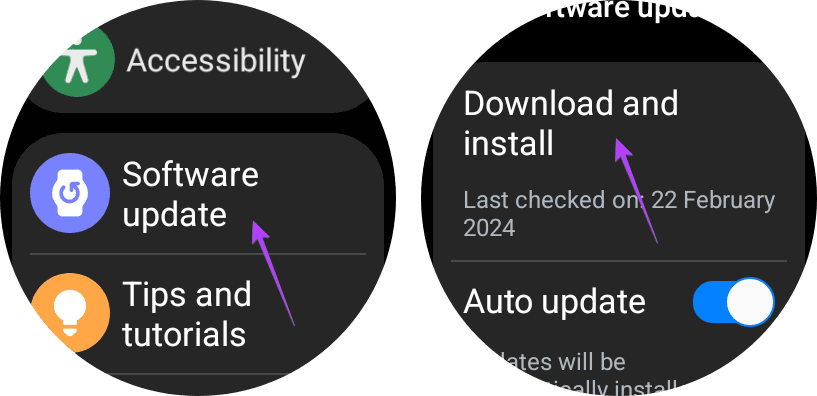
3. 시계 뒷면을 청소하세요. 시계 뒷면의 센서도 지워야 합니다. 이를 위해서는 깨끗한 천을 사용하십시오.
4. 손목 감지 활성화 : 손목 감지 기능을 사용하여 시계가 손목에 착용되어 있는지 또는 꺼냈는지 감지할 수 있습니다. 따라서 시계에서 해당 기능이 활성화되어 있는지 확인해야 합니다. 그러려면 시계에서 설정을 열고 보안 및 개인정보 보호로 이동하세요. 아래로 스크롤하여 손목 감지 토글을 활성화합니다.
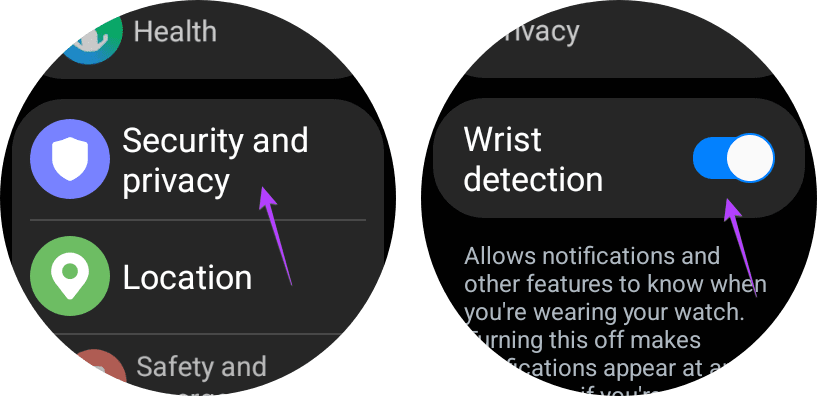
1. PIN을 잊어버린 경우 Galaxy Watch를 잠금 해제하는 방법은 무엇입니까?
시계의 PIN이 기억나지 않는 경우 시계 를 초기화하여 PIN을 제거해야 합니다.
2. 손목에 차고 있는 동안 Samsung Galaxy Watch를 잠그는 방법은 무엇입니까?
Samsung Galaxy watch는 시계를 수동으로 잠그는 옵션을 제공하지 않습니다. 그러나 방수 잠금 모드를 활성화하면 유아가 시계를 엉망으로 만드는 것을 방지 할 수 있습니다. 활성화되면 시계의 터치스크린 작동이 중지됩니다. 홈 버튼을 2초 동안 누르면 워터락 모드를 비활성화할 수 있습니다.
3. PIN 없이도 삼성페이를 워치에서 사용할 수 있나요?
아니요. Samsung Pay에는 화면 잠금이 활성화되어 있어야 합니다.
전문가처럼 시계를 사용할 시간
Samsung Galaxy Watch에서 PIN을 제거할 수 있기를 바랍니다. 시계에 만족하면 시계에서 체성분을 측정하는 방법을 알아보세요. 또한 시계 모드를 사용자 정의하는 방법을 알아보고 삼성 시계에 가장 적합한 애니메이션 시계 모드를 확인해 보세요 .
Zoom 프로필 사진을 제거하는 방법과 그 과정에서 발생할 수 있는 문제를 해결하는 방법을 알아보세요. 간단한 단계로 프로필 사진을 클리어하세요.
Android에서 Google TTS(텍스트 음성 변환)를 변경하는 방법을 단계별로 설명합니다. 음성, 언어, 속도, 피치 설정을 최적화하는 방법을 알아보세요.
Microsoft Teams에서 항상 사용 가능한 상태를 유지하는 방법을 알아보세요. 간단한 단계로 클라이언트와의 원활한 소통을 보장하고, 상태 변경 원리와 설정 방법을 상세히 설명합니다.
Samsung Galaxy Tab S8에서 microSD 카드를 삽입, 제거, 포맷하는 방법을 단계별로 설명합니다. 최적의 microSD 카드 추천 및 스토리지 확장 팁 포함.
슬랙 메시지 삭제 방법을 개별/대량 삭제부터 자동 삭제 설정까지 5가지 방법으로 상세 설명. 삭제 후 복구 가능성, 관리자 권한 설정 등 실무 팁과 통계 자료 포함 가이드
Microsoft Lists의 5가지 주요 기능과 템플릿 활용법을 통해 업무 효율성을 40% 이상 개선하는 방법을 단계별로 설명합니다. Teams/SharePoint 연동 팁과 전문가 추천 워크플로우 제공
트위터에서 민감한 콘텐츠를 보는 방법을 알고 싶으신가요? 이 가이드에서는 웹 및 모바일 앱에서 민감한 콘텐츠를 활성화하는 방법을 단계별로 설명합니다. 트위터 설정을 최적화하는 방법을 알아보세요!
WhatsApp 사기를 피하는 방법을 알아보세요. 최신 소셜 미디어 사기 유형과 예방 팁을 확인하여 개인 정보를 안전하게 보호하세요.
OneDrive에서 "바로 가기를 이동할 수 없음" 오류를 해결하는 방법을 알아보세요. 파일 삭제, PC 연결 해제, 앱 업데이트, 재설정 등 4가지 효과적인 해결책을 제공합니다.
Microsoft Teams 파일 업로드 문제 해결 방법을 제시합니다. Microsoft Office 365와의 연동을 통해 사용되는 Teams의 파일 공유에서 겪는 다양한 오류를 해결해보세요.








